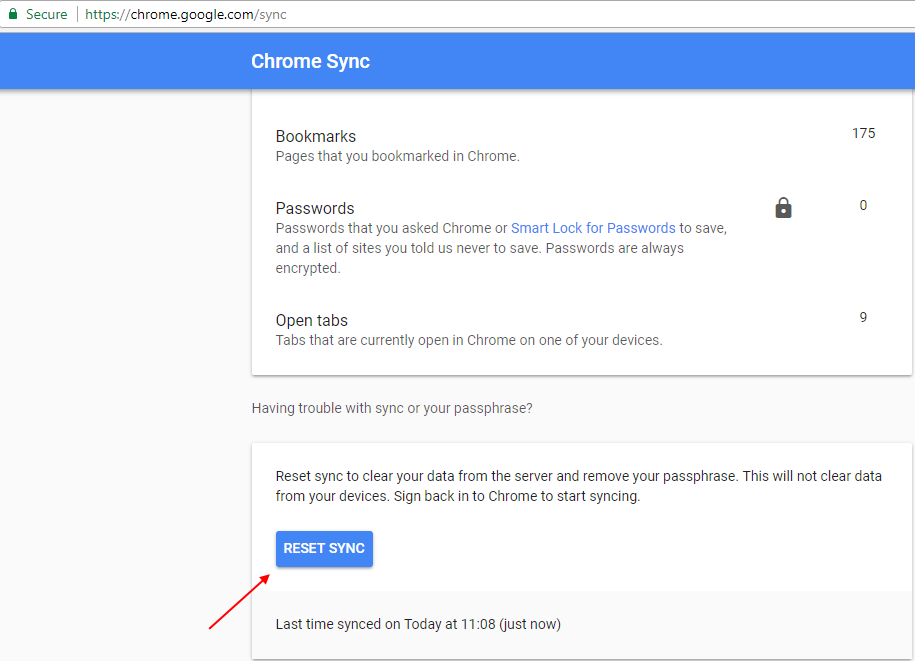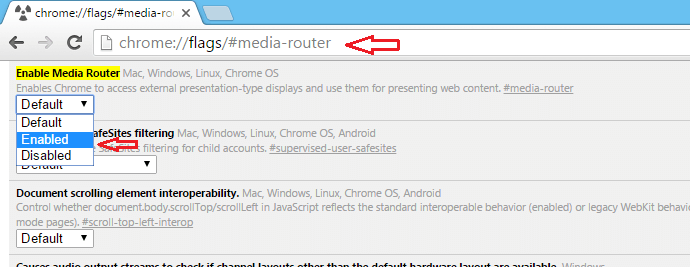Google Chrome erhält regelmäßige Updates und Fehlerbehebungen. Wenn Sie nun über eine gemessene Internetverbindung verfügen, ist dies sehr problematisch für Sie, da dieses Update im Hintergrund bereitgestellt wird. In diesem Artikel werden wir besprechen, wie Sie automatische Updates in stop stoppen können Google Chrome. Befolgen Sie diesen Vorgang und das Problem wird sehr einfach gelöst.
Deaktivieren Sie automatische Updates in Google Chrome-
Umbenennen ‘GoogleUpdate.exe‘ wird dieses Problem für Sie lösen. Befolgen Sie diese Schritte, um es zu tun-
1. Drücken Sie Windows-Taste+E die öffnen Dateimanager Fenster. Navigieren Sie nun entsprechend der CPU-Architektur Ihres Systems zu diesem Ort.
Zum 32-Bit Windows10: C:\Programme\Google\Update
Zum 64-Bit Windows10: C:\Programme (x86)\Google\Update

2. In dem Aktualisieren Mappe, Rechtsklick auf "Google-Update“ und klicken Sie auf „Umbenennen“.
3. Benennen Sie die Datei um in „GoogleUpdate1“.

Schließen Dateimanager Fenster.
Neustart Ihren Computer, um die Änderungen zu speichern.
Das ist es! Von nun an, Google Chrome wird nicht automatisch aktualisiert. Ihr Problem sollte gelöst sein.
Falls Sie den Standort von. immer noch nicht finden können Aktualisieren Anwendung, schauen Sie sich diesen Ort an-
C:\Benutzer\\AppData\Local\Google\Chrome\Update
[HINWEIS–
ein. Ersetzen “mit Ihrem Benutzernamen. Beispiel – Für unseren Computer ist es ~ C:\Users\Sambit\AppData\Local\Google\Chrome\Update
b. Ersetzen “C:“ mit dem Laufwerksbuchstaben des Windows-Installationslaufwerks auf Ihrem Computer.